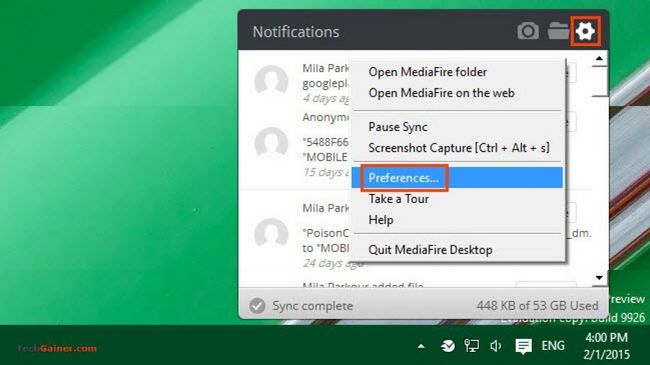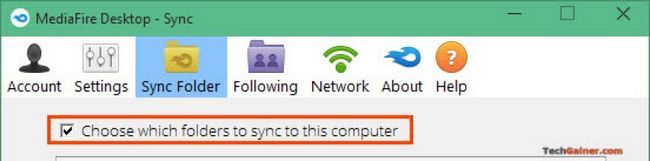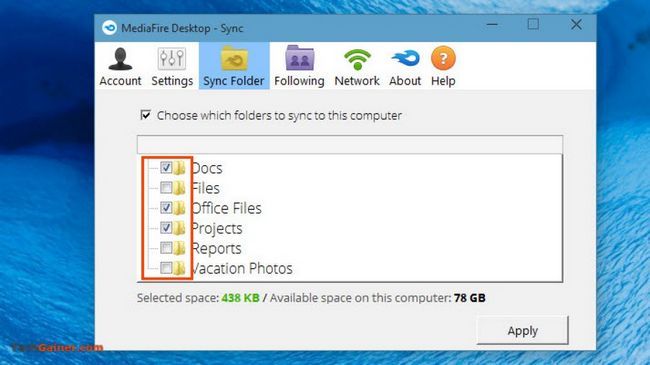MediaFire Desktop pour Windows et OS X a une fonction de synchroniser seulement les dossiers spécifiques. Vous pouvez l'utiliser pour faire la synchronisation sélective tout en économisant grande quantité de bande passante et de stockage localement.
MediaFire est l'un des sites Web de partage de fichiers les plus populaires là-bas. Bien qu'il soit surtout utilisé par les pirates pour partager le contenu sous copyright, il est populaire parmi les utilisateurs non-pirates aussi. Il offre 50 Go de stockage en ligne pour les utilisateurs libres et viennent également avec un client de bureau.

Client de synchronisation de MediaFire "MediaFire Desktop» qui est disponible pour Windows et Mac vise à aider ses utilisateurs de synchroniser des fichiers entre en ligne et de bureau facilement. Une fois que vous placez un fichier dans le dossier MediaFire sur votre disque local, il sera automatiquement synchronisé sur le stockage en ligne et vice-verse. Mais dans le cas où vous avez à faible bande passante ou court espace sur le disque local, la synchronisation de tous les fichiers peuvent poser le problème pour vous si vous avez de gros fichiers stockés dans MediaFire.
MediaFire équipe est déjà préoccupé à ce sujet et a ajouté l'option pour sélectionner les dossiers seulement que vous souhaitez synchroniser. Voici comment faire. Le guide suivant est fait sur Windows 10 Technical Preview, mais cela est identique à la version Mac aussi.
Guide de synchroniser des dossiers spécifiques avec MediaFire bureau
- clic-droit sur MediaFire icône de bureau à partir de Windows System Tray, puis sélectionnez Paramètres > Préférences.
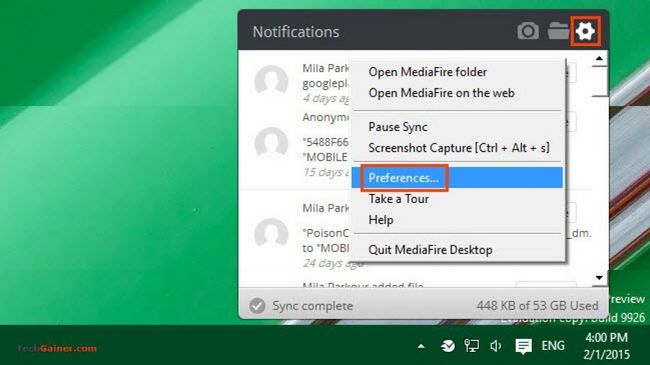
- Accédez à l'onglet Sync Folder et marquer "Choisissez les dossiers à synchroniser à cet ordinateur».
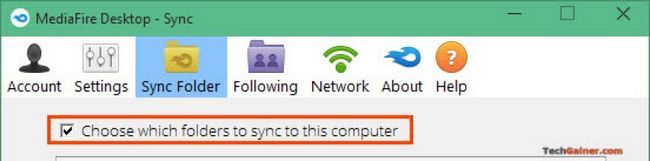
- Maintenant, sélectionnez les dossiers que vous souhaitez synchroniser.
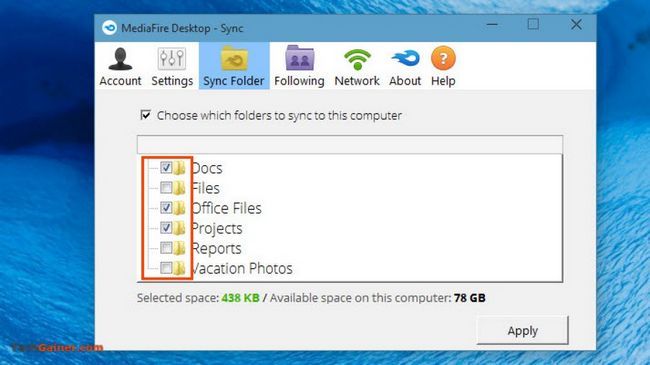
- Une fois cela fait, appuyez Appliquer.
Cependant, MediaFire offre déjà l'option de synchronisation sélective à la première manche du client. Mais vous pouvez utiliser la procédure ci-dessus pour modifier le réglage à tout moment.
A propos Auteur
 Le partage de fichiers en utilisant les connexions sans fil
Le partage de fichiers en utilisant les connexions sans fil Beaucoup de gens ont plus d'un PC dans leurs maisons. Vous trouverez que les professionnels ont un ordinateur de bureau à leur domicile et un ordinateur portable qu'ils portent à leur travail. Savoir partager les fichiers entre les systèmes est…
 Partage de fichiers via VPN
Partage de fichiers via VPN Réseau privé virtuel ou VPN permet à un utilisateur au réseau à distance plusieurs ordinateurs afin de partager des fichiers via Internet. VPN se compose essentiellement d'un ordinateur hôte, qui est le PC ayant les dossiers et les fichiers…
 Windows 7 - transfert de fichiers à haute vitesse en utilisant un câble LAN
Windows 7 - transfert de fichiers à haute vitesse en utilisant un câble LAN Partage d'énormes quantités de données peut être une tâche intimidante si vous ne savez pas des moyens efficaces et correcte de le faire. Une façon de partager ces données se fait par un disque dur USB ou. Cette voie est peu pratique pour la…
 5 Dropbox fonctions cachées que vous devez savoir
5 Dropbox fonctions cachées que vous devez savoir Dropbox est l'un des stockage en nuage haut et l'application de synchronisation, il est assez simple et manque de fonctionnalités sophistiquées. Alors que Dropbox a plusieurs concurrents, il semble prendre l'avantage à la compétition de stockage…
 Google Drive sera disponible sous Linux bientôt
Google Drive sera disponible sous Linux bientôt Google Drive sera bientôt disponible sous Linux; ceci est une promesse qui a été faite la première fois en Avril 2012. Les bonnes nouvelles sont que d'un client officiel pour Linux est maintenant disponible. Fait intéressant, la solution se…
 Dropbox téléchargement gratuit conseils - faire vous-même le maître de la sélection
Dropbox téléchargement gratuit conseils - faire vous-même le maître de la sélection Dropbox propose un outil indépendant pour la synchronisation de fichiers et le stockage.Il est une option très populaire pour stocker et partager des fichiers et a depuis longtemps franchi les 100 millions de la base d'utilisateurs jalon. Il offre…
 Télécharger la version 3.2.9 Dropbox dernière gratuitement - excellent outil de partage en ligne
Télécharger la version 3.2.9 Dropbox dernière gratuitement - excellent outil de partage en ligne Ceci est un outil extraordinaire qui va vous aider à gérer vos fichiers.Cela rend les choses beaucoup plus facile et plus simple, comme Dropbox vous permet de choisir tous vos fichiers que vous souhaitez partager avec les autres et de synchroniser…
 Comment changer google emplacement du dossier lecteur par défaut sur les fenêtres
Comment changer google emplacement du dossier lecteur par défaut sur les fenêtres Google Drive, un service de stockage en ligne fournies par Google vous permet de stocker vos fichiers dans le nuage et de partager avec d'autres personnes. Pour synchroniser vos fichiers et dossiers Google Drive avec le bureau, Google fournit un…
 Comment limiter le téléchargement ou la vitesse de téléchargement de Google client d'entraînement
Comment limiter le téléchargement ou la vitesse de téléchargement de Google client d'entraînement Google Drive est un service de stockage en nuage de Google qui vous donne 15 Go d'espace de stockage gratuit pour conserver des fichiers avec des données provenant des services de Google comme Google+ photos, etc. Comme les autres principaux…
 Définir Google Drive votre dossier de documents par défaut sur Windows 8 et 10
Définir Google Drive votre dossier de documents par défaut sur Windows 8 et 10 Lorsque vous installez Google Drive sur votre PC Windows, il crée un dossier distinct de nommage "Google Drive" sur votre dossier utilisateur et crée un raccourci vers l'Explorateur Windows menu Favoris. Tout contenu que vous souhaitez…
 Comment synchroniser les documents dossier avec Google Drive sur les fenêtres
Comment synchroniser les documents dossier avec Google Drive sur les fenêtres Lorsque vous installez le client Google Drive sur votre PC Windows, il va créer un dossier nommé "Google Drive" dans votre dossier utilisateur Windows. Bien que vous pouvez dossier de changement par défaut utilisé par Google Drive, le dossier…
 Comment synchroniser les documents dossier avec la sélection sur les fenêtres sans le déplacer
Comment synchroniser les documents dossier avec la sélection sur les fenêtres sans le déplacer La plupart des clients de stockage en nuage sera créé un dossier prédéfini sur votre PC qu'ils utilisent pour synchroniser des fichiers et des dossiers avec en ligne. Par conséquent, vous devez copier vos fichiers mis à jour et les documents…
 Appliquer même style d'affichage pour tous les dossiers à la fois dans Windows 7, 8 et 10
Appliquer même style d'affichage pour tous les dossiers à la fois dans Windows 7, 8 et 10 Explorateur Windows, le gestionnaire de fichiers par défaut sur Windows dispose de différents types de vues de dossiers. Cela signifie Explorer peut afficher les dossiers et fichiers dans différents types de points de vue. Chaque vue du dossier a…
 Comment changer case emplacement du dossier par défaut de synchronisation dans Windows ou Mac
Comment changer case emplacement du dossier par défaut de synchronisation dans Windows ou Mac Box ou box.com est l'un des services en ligne les plus populaires top de stockage de fichiers et de partage là-bas. Et contrairement à Dropbox, Box de 10 Go que vous avez de l'espace libre pour tout compte laisser. Vous avez également des options…
 Comment changer la sélection emplacement du dossier de défaut sur Windows
Comment changer la sélection emplacement du dossier de défaut sur Windows L'application Dropbox officielle pour ordinateur de bureau est un excellent moyen de synchroniser automatiquement vos fichiers avec Dropbox stockage en nuage sans accéder Dropbox sur votre navigateur. Cependant Dropbox utilise un dossier…
 Comment changer bureau 4shared emplacement de téléchargement par défaut
Comment changer bureau 4shared emplacement de téléchargement par défaut 4shared est un stockage de fichiers et le partage service en ligne gratuit. Bien qu'il n'y a pas beaucoup commune, il est populaire dans certains monde des utilisateurs. Avec un compte gratuit, 4shared offrir 15 Go d'espace libre. Ils sont…